Dźwięk w słuchawkach bezprzewodowych lub kolumnie na laptopie lub komputerze z systemem Windows 11/10 nie jest regulowany

- 4534
- 1
- Jozue Noga
Dźwięk w słuchawkach bezprzewodowych lub kolumnie na laptopie lub komputerze z systemem Windows 11/10 nie jest regulowany
Czasami po udanym połączeniu bezprzewodowych słuchawek Bluetooth lub kolumn Bluetooth z Windows 11 lub Windows 10, występują problemy z regulacją dźwięku. Кога не реглируется звук вашниках с ноутtoś мих нашниках, или колонке. Istnieją inne problemy związane z dodawaniem i zmniejszaniem dźwięku w słuchawkach.
Najbardziej rozprzestrzenianie się problemu, o którym słyszałem:
- Zwiększ lub zmniejsz przyciski głośności na słuchawkach Bluetooth lub kolumnie nie zmieniają poziomu głośności w systemie Windows 11 lub Windows 10. Te dwie metody dostosowywania objętości pracy niezależnie od siebie.
- Wielu nie lubi, gdy przyciski na słuchawkach/kolumnie zmieniają głośność na komputerze.
- Regulacja dźwięku z suwakiem na pasku zadań w systemie Windows nie zmienia głośności samych słuchawek ani kolumny bezprzewodowej.
- Po podłączeniu systemu Windows nie odtwarza dźwięku przez słuchawki. Jak to naprawić w systemie Windows 11, które powiedziałem w osobnym artykule. Ale rozwiązanie z tego artykułu może również pomóc.
- Dźwięk w słuchawkach jest bardzo cichy i nie jest możliwe zwiększenie objętości.
Jak rozwiązać problem z regulacją dźwięku w słuchawkach Bluetooth w systemie Windows 11 i Windows 10?
Najpierw dowiedzmy się, co może być przyczyną tych problemów. Po jednej z aktualizacji w systemie Windows 10 pojawiła się funkcja absolutnego woluminu. W systemie Windows 11 ta funkcja jest również obecna. Jest odpowiedzialna za wygodną kontrolę głośności słuchawek bezprzewodowych, kolumn, dźwięków, kinów domowych itp. D., które łączymy z komputerem Bluetooth.
Ale czasami z powodu niej mogą wystąpić problemy, które napisałem powyżej. W tym z powodu niezgodności podłączonego urządzenia do wyświetlania dźwięku.
Jak wyłączyć wolumin bezwzględny w systemie Windows 11 i Windows 10?
- Musisz uruchomić wiersz poleceń w imieniu administratora. Aby to zrobić, otwórz menu Start (wyszukiwanie), wprowadź „wiersz polecenia”, kliknij go za pomocą odpowiedniego przycisku myszy i wybierz Uruchomić w imieniu administratora.

- Skopiuj i wstaw to polecenie do wiersza polecenia:
Reg Add HKlm \ System \ ControlSet001 \ Control \ Bluetooth \ Audio \ Avrcp \ Ct /V DisableSoluteVolume /T Reg_DWORD /D 1 /F Press Wchodzić. Napis powinien pojawić się „Operacja jest pomyślnie zakończona”.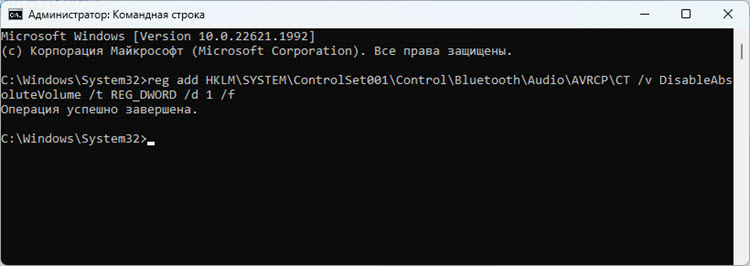
- Pamiętaj, aby zrestartować laptopa. Absolutna funkcja woluminu będzie wyłączona dopiero po ponownym uruchomieniu.
Po odłączeniu absolutnego woluminu w systemie Windows 11 mam przyciski dźwięku na słuchawkach bezprzewodowych, a suwak w ustawieniach systemu Windows zaczął być regulowany osobno. Przed przyciskiem na słuchawkach zmieniony poziom głośności dźwięku na komputerze (naciśnięcie przycisków przesunęło suwak w systemie Windows).
Jak włączyć objętość bezwzględną?
- Uruchom wiersz poleceń w imieniu administratora (patrz zrzut ekranu powyżej).
- Wykonaj to polecenie:
Reg Add HKlm \ System \ ControlSet001 \ Control \ Bluetooth \ Audio \ Avrcp \ Ct /V DisabablesoluteVolume /T Reg_DWORD /D 0 /D 0 /F 0 /F 0 /F
- Przeładowanie komputera lub laptopa.
Istnieje również sposób na wyłączenie bezwzględnego objętości przez redaktor rejestru, ale nie widzę sensu rozważenia tego. Wynik jest taki sam, ale wykonanie jest bardziej skomplikowane.
Jeśli nie możesz go wyłączyć przez wiersz poleceń lub nie dał rezultatu, napisz o tym w komentarzach. Wiadomości działały/również nie działały. Jak pytania. Być może masz inny problem z regulacji lub usuwania dźwięku przez słuchawki. Opowiedz nam o tym, a postaram się ci pomóc.
- « Windows 11 nie wyświetla dźwięku przez HDMI do telewizora lub monitora
- Jak zmienić DNS na routerze? »

